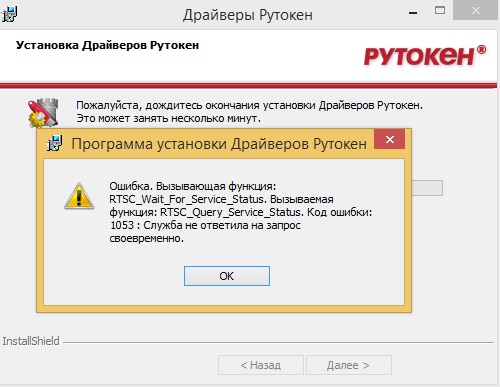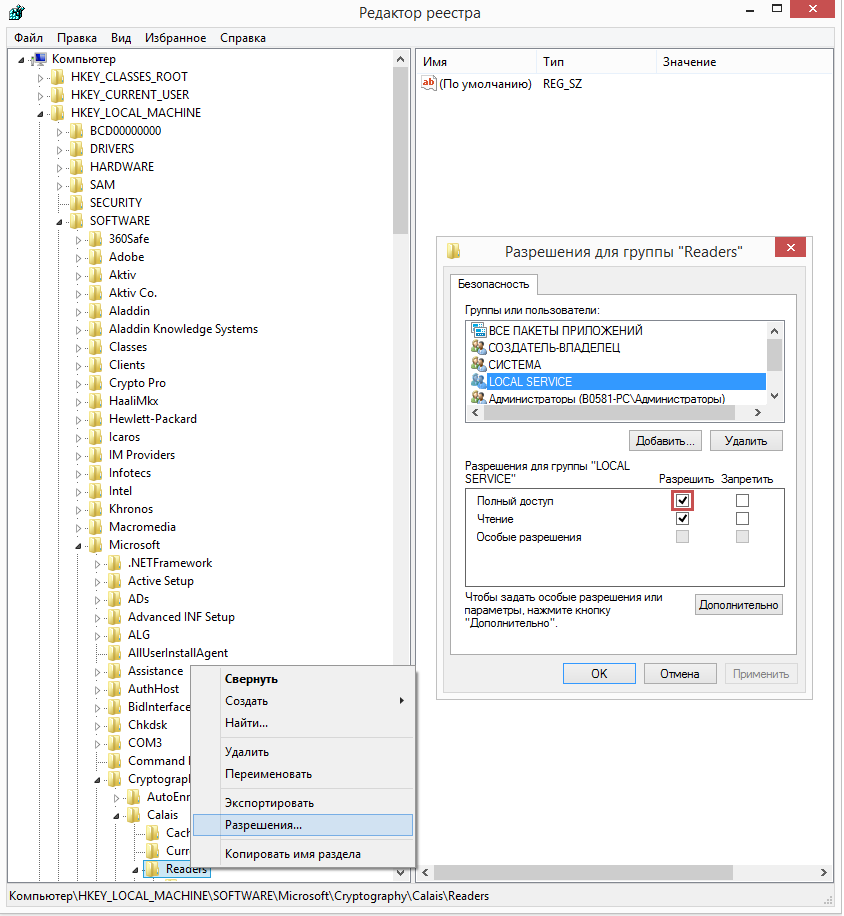Код ошибки: 1053 : Служба не ответила на запрос своевременно
Описание
При установке Драйверов Рутокен возникает ошибка: «Вызывающая функция: RTSC_Wait_For_Service_Status. Код ошибки: 1053 : The service did not respond to the start or control request in a timely fashion. (Код ошибки: 1053 : Служба не ответила на запрос своевременно)»
Причина
При установке Драйверов Рутокен производится попытка перезапуска службы «Смарт-карта», работоспособность которой является одним из самых важных компонентов для работы с ключевым идентификатором Рутокен. При невозможности перезапустить указанную службу возникает ошибка с кодом 1053. Причины проблем со службой «Смарт-карта» могут быть различные.
Решение
1. Отключите антивирус на время установки Драйверов Рутокен
2. Убедитесь, что у веток реестра («Пуск» — «Выполнить» — regedit)
HKEY_LOCAL_MACHINE\SOFTWARE\Microsoft\Cryptography\Calais
HKEY_LOCAL_MACHINE\SOFTWARE\Microsoft\Cryptography\Calais\Readers
есть полный доступ у пользователя Local Service: ПКМ по нужной ветке — Разрешения — выбрать нужного пользователя(*) и поставить внизу галочку «Полный доступ»
(*) Если нужного пользователя в выборе нет — нужно его добавить:
Нажмите «Добавить» — В поле «Введите имена выбираемых объектов» введите LO — Нажмите «Проверить имена»
Выберите следующих пользователей:
- Local Service
- текущий пользователем, под которым осуществлен вход
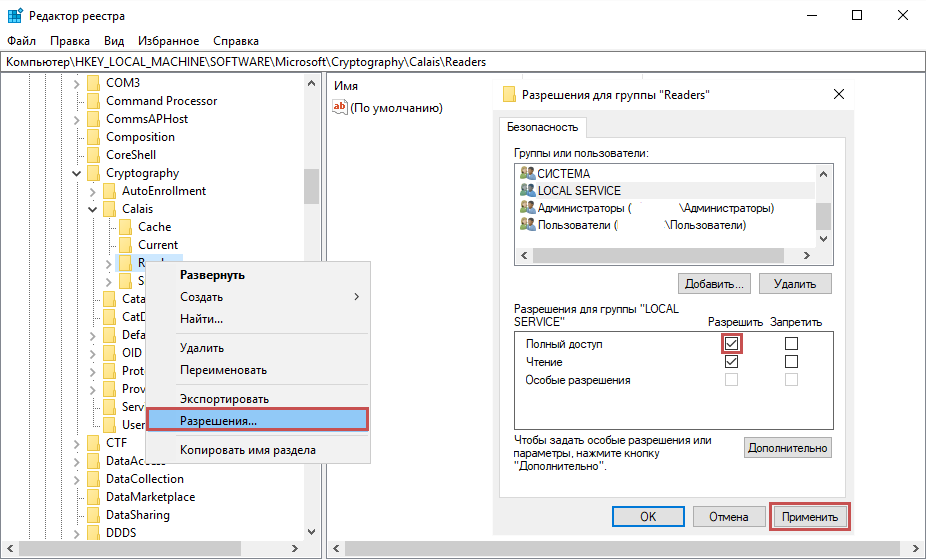
3. Убедитесь, что Служба «Смарт-карта» запущена от имени NT AUTHORITY\LocalService («Пуск» — «Панель управления» — «Администрирование» — «Службы»).
Попробуйте Запустить/Перезапустить службу.
4. Если служба не работает/не запускается/не перезапускается — может понадобиться ее переустановка (Только системным администраторам!).
Инструкция по переустановке службы «Смарт-карта»
1) Win7, Vista, Win8/8.1, Win10
•Запустите файл (smart-card-7) из вложения
•Перезагрузите компьютер
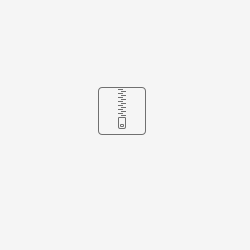
2) WinXP
•Переустановите службу смарт-карт согласно инструкции из вложения (Smart-Card-XP)
•Перезагрузите компьютер
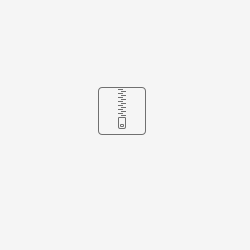
5. Возможно, какое-либо ПО может блокировать службу «Смарт-карта». Совместно с системным администратором произведите поиск ПО, которое может вызывать проблемы со службой «Смарт-карта».
6. Иногда ошибка может быть в самой операционной системе. Порой приходится переустанавливать сервис пак, или саму ОС.
Код ошибки: 1053 : Служба не ответила на запрос своевременно
При установке Драйверов Рутокен возникает ошибка: «Вызывающая функция: RTSC_Wait_For_Service_Status. Код ошибки: 1053 : The service did not respond to the start or control request in a timely fashion. (Код ошибки: 1053 : Служба не ответила на запрос своевременно)»
Причина
При установке Драйверов Рутокен производится попытка перезапуска службы «Смарт-карта», работоспособность которой является одним из самых важных компонентов для работы с ключевым идентификатором Рутокен. При невозможности перезапустить указанную службу возникает ошибка с кодом 1053. Причины проблем со службой «Смарт-карта» могут быть различные.
Решение
1. Отключите антивирус на время установки Драйверов Рутокен
2. Убедитесь, что у веток реестра («Пуск» — «Выполнить» — regedit)
HKEY_LOCAL_MACHINE\SOFTWARE\Microsoft\Cryptography\Calais
HKEY_LOCAL_MACHINE\SOFTWARE\Microsoft\Cryptography\Calais\Readers
есть полный доступ у пользователя Local Service: ПКМ по нужной ветке — Разрешения — выбрать нужного пользователя(*) и поставить внизу галочку «Полный доступ»
(*) Если нужного пользователя в выборе нет — нужно его добавить:
Нажмите «Добавить»
В поле «Введите имена выбираемых объектов» введите LO
Нажмите «Проверить имена»
Выберите Local Service
3. Убедитесь, что Служба «Смарт-карта» запущена от имени NT AUTHORITY\LocalService («Пуск» — «Панель управления» — «Администрирование» — «Службы»). Запустить/Перезапустить службу.
4. Если служба не работает/не запускается/не перезапускается — может понадобится ее переустановка (Только системным администраторам!).
1) Win7, Vista, Win8/8.1, Win10
•Запустите файл (smart-card-7) из вложения
•Перезагрузите компьютер
2) WinXP
•Переустановите службу смарт-карт согласно инструкции из вложения (Smart-Card-XP)
•Перезагрузите компьютер
5. Возможно какое-либо ПО может блокировать службу «Смарт-карта». Совместно с системным администратором произведите поиск ПО, которое может вызывать проблемы со службой «Смарт-карта».
6. Если выполненные действия не помогли, то ошибка, скорее всего, в самой операционной системе. Необходимо переустановить сервис пак, или саму ОС.
- Use numbered lists to provide step-by-step help.
- Copy and paste or drag and drop images to add them to this page.
Related articles
Related articles appear here based on the labels you select. Click to edit the macro and add or change labels.
| Related issues |
|---|
При установке Драйверов Рутокен возникает ошибка: «Вызывающая функция: RTSC_Wait_For_Service_Status. Код ошибки: 1053: The service did not respond to the start or control request in a timely fashion. (Код ошибки: 1053: Служба не ответила на запрос своевременно)»
Причина
При установке Драйверов Рутокен производится попытка перезапуска службы «Смарт-карта», работоспособность которой является одним из самых важных компонентов для работы с ключевым идентификатором Рутокен. При невозможности перезапустить указанную службу возникает ошибка с кодом 1053. Причины проблем со службой «Смарт-карта» могут быть различные.
Решение
1. Отключите антивирус на время установки Драйверов Рутокен
2. Убедитесь, что у веток реестра («Пуск» — «Выполнить» — regedit)
HKEY_LOCAL_MACHINE\SOFTWARE\Microsoft\Cryptography\Calais
HKEY_LOCAL_MACHINE\SOFTWARE\Microsoft\Cryptography\Calais\Readers
есть полный доступ у пользователя Local Service: ПКМ по нужной ветке — Разрешения — выбрать нужного пользователя(*) и поставить внизу галочку «Полный доступ»
(*) Если нужного пользователя в выборе нет — нужно его добавить:
Нажмите «Добавить»
В поле «Введите имена выбираемых объектов» введите LO
Нажмите «Проверить имена»
Выберите Local Service
3. Убедитесь, что Служба «Смарт-карта» запущена от имени NT AUTHORITY\LocalService («Пуск» — «Панель управления» — «Администрирование» — «Службы»). Запустить/Перезапустить службу.
4. Если служба не работает/не запускается/не перезапускается — может понадобится ее переустановка (Только системным администраторам!).
1) Win7, Vista, Win8/8.1, Win10
Запустите файл (smart-card-7) из вложения
Перезагрузите компьютер
Переустановите службу
смарт-карт согласно инструкции из вложения (Smart-Card-XP)
Я думаю, что большинство пользователей встречались с такой проблемой, как зависание служб в Windows, причем, попытка принудительного завершения такой службы не увенчалась успехом, и она весит в режиме “Stopping”
. Из графического интерфейса перезапустить или принудительно завершить службу тоже не удается, а перезагрузка самого сервера, в нашем случае компьютера, не всегда может быть допустимым.
Сейчас мы рассмотрим способ, который поможет вам принудительно завершить процесс, который завис, при этом, само устройство перезапускать не нужно.
Как принудительно завершить зависшую службу?
Итак, как только пройдет 30 секунд и видно, что служба не остановилась, то Windows выведет следующее сообщение:
Быстро и без усилий завершить работу зависшего процесса можно при помощи утилиты . Перед этим вам нужно будет определить PID
процесса (службы). В пример мы будем использовать службу , системное имя процесса — wuauserv
.
Внимание!
Если вы завершите важный процесс, то это может привести к перезагрузке системы или BSOD (экран смерти).
Теперь открываем командную строку с правами админа, если так не сделать, то может выйти ошибка. В командную строку вводим следующее:
Появится сообщение, что служба “Центр обновлений Windows” завершена. Можно потом вернуться в управление службами и там снова запустить процесс, либо вообще его удалить, если вы не пользуетесь им.
Есть еще один метод принудительного завершения процесса, при этом, не нужно узнавать PID. В этом деле нам поможет уже знакомая утилита . Запускаем ее от имени администратора.
Следующая команда поможет нам выявить службы, которые находятся в состоянии stopping:
Get-WmiObject -Class win32_service | Where-Object {$_.state -eq ‘stop pending’}
Теперь нам нужно завершить процесс для найденных нами служб, в этом нам поможет . C помощью следующего скрипта, все подвисшие в системе службы будут завершены:
$Services = Get-WmiObject -Class win32_service -Filter «state = ‘stop pending»»
if ($Services) {
foreach ($service in $Services) {
try {
Stop-Process -Id $service.processid -Force -PassThru -ErrorAction Stop
}
catch {
Write-Warning -Message » Error. Error details: $_.Exception.Message»
}
}
}
else {
Write-Output «No services with ‘Stopping’.status»
}
На этом все, сегодня мы смогли завершить процессы, которые у нас не получалось завершить, например, с помощью диспетчера устройств или из графической оболочки.
Нашел))) Вот все логи об отказе и успешных запусках
Дата,Источник,Серьезность,Сообщение
01/13/2019 09:03:30,Сведения, SQLServerAgent прерван.(нормально)
01/13/2019 09:03:30,Ошибка, Локальный сервер узла не запущен
01/13/2019 09:03:29,Ошибка, Вход на сервер «(local)» завершился неудачно (SaveAllSchedules)
01/13/2019 09:03:29,Ошибка, Ошибка SQLServer: 773
01/13/2019 09:03:29,Ошибка, Ошибка SQLServer: 21
01/13/2019 09:03:28,Сведения, Остановка SQLSERVERAGENT в связи с завершением работы Windows…
01/13/2019 00:26:27,Предупреждение, Не определено условие простоя процессора — расписания заданий типа OnIdle использоваться не будут
01/13/2019 00:26:27,Предупреждение, Не удалось запустить почтовый сеанс.
01/13/2019 00:26:27,Предупреждение, Не удалось обновить профиль компонента Database Mail . (причина: Не определен профиль электронной почты)
01/13/2019 00:26:27,Сведения, SQLSERVERAGENT запущена с помощью средства управления службами NT Windows
01/13/2019 00:26:25,Сведения, В кэше подсистем находится 7 подсистем
01/13/2019 00:26:25,Сведения, Локальный компьютер TES-SRV работает с Windows Server 2016 Standard 10.0 (14393)
01/13/2019 00:26:25,Сведения, Обнаружено 16 процессоров и 32430 МБ ОЗУ
01/13/2019 00:26:25,Сведения, В качестве библиотеки NetLib драйвером используется DBNETLIB; локальный сервер узла: TES-SRV
01/13/2019 00:26:25,Сведения, ODBC-драйвер для SQL Server версии 14.00.2002
01/13/2019 00:26:25,Сведения, SQL Server TES-SRV версии 14.00.2002 (с ограничением на 0 соединений)
01/13/2019 00:26:24,Сведения,
01/13/2019 00:26:24,Сведения, Ожидается восстановление баз данных «msdb» SQL Server…
01/13/2019 00:26:24,Сведения, Учетная запись службы запуска агента SQL Server равна TES-SRV\Администратор.
01/13/2019 00:26:24,Сведения, Microsoft SQLServerAgent версии 14.0.2002.14 (сборка X64 unicode коммерческая): идентификатор процесса 8736
01/13/2019 00:26:24,Сведения, Event Global\sqlserverRecComplete opened
01/12/2019 23:07:13,Сведения, SQLServerAgent прерван.(нормально)
01/12/2019 23:07:13,Ошибка, Локальный сервер узла не запущен
01/12/2019 23:07:11,Сведения, Остановка SQLSERVERAGENT в связи с завершением работы Windows…
01/12/2019 22:58:11,Предупреждение, Не определено условие простоя процессора — расписания заданий типа OnIdle использоваться не будут
01/12/2019 22:58:11,Предупреждение, Не удалось запустить почтовый сеанс.
01/12/2019 22:58:11,Предупреждение, Не удалось обновить профиль компонента Database Mail . (причина: Не определен профиль электронной почты)
01/12/2019 22:58:11,Сведения, SQLSERVERAGENT запущена с помощью средства управления службами NT Windows
01/12/2019 22:58:10,Сведения, В кэше подсистем находится 7 подсистем
01/12/2019 22:58:10,Сведения, Локальный компьютер TES-SRV работает с Windows Server 2016 Standard 10.0 (14393)
01/12/2019 22:58:10,Сведения, Обнаружено 16 процессоров и 32430 МБ ОЗУ
01/12/2019 22:58:10,Сведения, В качестве библиотеки NetLib драйвером используется DBNETLIB; локальный сервер узла: TES-SRV
01/12/2019 22:58:10,Сведения, ODBC-драйвер для SQL Server версии 14.00.2002
01/12/2019 22:58:10,Сведения, SQL Server TES-SRV версии 14.00.2002 (с ограничением на 0 соединений)
01/12/2019 22:58:09,Сведения,
01/12/2019 22:58:09,Сведения, Ожидается восстановление баз данных «msdb» SQL Server…
01/12/2019 22:58:09,Сведения, Учетная запись службы запуска агента SQL Server равна TES-GROUP\TES-SRV$.
01/12/2019 22:58:09,Сведения, Microsoft SQLServerAgent версии 14.0.2002.14 (сборка X64 unicode коммерческая): идентификатор процесса 3508
01/12/2019 22:58:09,Сведения, Event Global\sqlserverRecComplete opened
01/12/2019 21:42:21,Сведения, SQLServerAgent прерван.(нормально)
01/12/2019 21:42:21,Ошибка, Вход на сервер «(local)» завершился неудачно (DisableAgentXPs)
A network-related or instance-specific error has occurred while establishing a connection to SQL Server. Server is not found or not accessible. Check if instance name is correct and if SQL Server
is configured to allow remote connections. For more information see SQL Server Books Online.
Client unable to establish connection
01/12/2019 21:42:21,Ошибка, Ошибка SQLServer: 773 SSL Provider: Затребованный пакет безопасности не существует
01/12/2019 21:42:21,Ошибка, Ошибка SQLServer: 21 Encryption not supported on the client.
01/12/2019 21:42:20,Ошибка, Вход на сервер «(local)» завершился неудачно (SaveAllSchedules)
A network-related or instance-specific error has occurred while establishing a connection to SQL Server. Server is not found or not accessible. Check if instance name is correct and if SQL Server
is configured to allow remote connections. For more information see SQL Server Books Online.
Client unable to establish connection
01/12/2019 21:42:20,Ошибка, Ошибка SQLServer: 773 SSL Provider: Затребованный пакет безопасности не существует
01/12/2019 21:42:20,Ошибка, Ошибка SQLServer: 21 Encryption not supported on the client.
01/12/2019 21:42:18,Сведения, Остановка SQLSERVERAGENT в связи с завершением работы Windows…
01/10/2019 00:05:43,Предупреждение, Не определено условие простоя процессора — расписания заданий типа OnIdle использоваться не будут
01/10/2019 00:05:43,Предупреждение, Не удалось запустить почтовый сеанс.
01/10/2019 00:05:43,Предупреждение, Не удалось обновить профиль компонента Database Mail . (причина: Не определен профиль электронной почты)
01/10/2019 00:05:43,Сведения, SQLSERVERAGENT запущена с помощью средства управления службами NT Windows
01/10/2019 00:05:42,Сведения, В кэше подсистем находится 7 подсистем
01/10/2019 00:05:41,Сведения, Локальный компьютер TES-SRV работает с Windows Server 2016 Standard 10.0 (14393)
01/10/2019 00:05:41,Сведения, Обнаружено 16 процессоров и 32430 МБ ОЗУ
01/10/2019 00:05:41,Сведения, В качестве библиотеки NetLib драйвером используется DBNETLIB; локальный сервер узла: TES-SRV
01/10/2019 00:05:41,Сведения, ODBC-драйвер для SQL Server версии 14.00.2002
01/10/2019 00:05:41,Сведения, SQL Server TES-SRV версии 14.00.2002 (с ограничением на 0 соединений)
01/10/2019 00:05:40,Сведения, Параметр конфигурации «Agent XPs» изменен с 0 на 1. Выполните инструкцию RECONFIGURE для установки. (Сообщение 15457)
01/10/2019 00:04:27,Сведения, Ожидается восстановление баз данных «msdb» SQL Server…
01/10/2019 00:04:27,Сведения, Учетная запись службы запуска агента SQL Server равна TES-SRV\Администратор.
01/10/2019 00:04:27,Сведения, Microsoft SQLServerAgent версии 14.0.2002.14 (сборка X64 unicode коммерческая): идентификатор процесса 14060
01/10/2019 00:04:27,Сведения, Event Global\sqlserverRecComplete opened
01/09/2019 23:49:50,Сведения, SQLServerAgent прерван.(нормально)
01/09/2019 23:49:50,Сведения, Параметр конфигурации «Agent XPs» изменен с 1 на 0. Выполните инструкцию RECONFIGURE для установки. (Сообщение 15457)
01/09/2019 23:49:48,Сведения, Остановка службы SQLSERVERAGENT по запросу на остановку полученному от пользователя процесса или ОС…
12/05/2018 00:30:13,Предупреждение, Не определено условие простоя процессора — расписания заданий типа OnIdle использоваться не будут
12/05/2018 00:30:13,Предупреждение, Не удалось запустить почтовый сеанс.
12/05/2018 00:30:13,Предупреждение, Не удалось обновить профиль компонента Database Mail . (причина: Не определен профиль электронной почты)
12/05/2018 00:30:13,Сведения, SQLSERVERAGENT запущена с помощью средства управления службами NT Windows
12/05/2018 00:30:12,Сведения, В кэше подсистем находится 7 подсистем
12/05/2018 00:30:10,Сведения, Локальный компьютер TES-SRV работает с Windows Server 2016 Standard 10.0 (14393)
12/05/2018 00:30:10,Сведения, Обнаружено 16 процессоров и 32430 МБ ОЗУ
12/05/2018 00:30:10,Сведения, В качестве библиотеки NetLib драйвером используется DBNETLIB; локальный сервер узла: TES-SRV
12/05/2018 00:30:10,Сведения, ODBC-драйвер для SQL Server версии 14.00.2002
12/05/2018 00:30:10,Сведения, SQL Server TES-SRV версии 14.00.2002 (с ограничением на 0 соединений)
12/05/2018 00:30:07,Сведения,
12/05/2018 00:30:07,Сведения, Ожидается восстановление баз данных «msdb» SQL Server…
12/05/2018 00:30:07,Сведения, Учетная запись службы запуска агента SQL Server равна TES-SRV\Администратор.
12/05/2018 00:30:07,Сведения, Microsoft SQLServerAgent версии 14.0.2002.14 (сборка X64 unicode коммерческая): идентификатор процесса 11212
12/05/2018 00:30:07,Сведения, Event Global\sqlserverRecComplete opened
11/30/2018 23:08:29,Сведения, SQLServerAgent прерван.(нормально)
11/30/2018 23:08:29,Ошибка, Вход на сервер «(local)» завершился неудачно (DisableAgentXPs)
A network-related or instance-specific error has occurred while establishing a connection to SQL Server. Server is not found or not accessible. Check if instance name is correct and if SQL Server
is configured to allow remote connections. For more information see SQL Server Books Online.
Client unable to establish connection
11/30/2018 23:08:29,Ошибка, Ошибка SQLServer: 773 SSL Provider: Затребованный пакет безопасности не существует
11/30/2018 23:08:29,Ошибка, Ошибка SQLServer: 21 Encryption not supported on the client.
11/30/2018 23:08:29,Ошибка, Вход на сервер «(local)» завершился неудачно (SaveAllSchedules)
11/30/2018 23:08:29,Ошибка, Ошибка SQLServer: 773 A network-related or instance-specific error has occurred while establishing a connection to SQL Server. Server is not found or not accessible. Check if instance name is correct and if SQL Server
is configured to allow remote connections. For more information see SQL Server Books Online.
11/30/2018 23:08:29,Ошибка, Ошибка SQLServer: 21 Client unable to establish connection
11/30/2018 23:08:29,Ошибка, Ошибка SQLServer: 773 SSL Provider: Затребованный пакет безопасности не существует
11/30/2018 23:08:29,Ошибка, Ошибка SQLServer: 21 Encryption not supported on the client.
11/30/2018 23:08:27,Сведения, Остановка SQLSERVERAGENT в связи с завершением работы Windows…
11/02/2018 23:13:51,Предупреждение, Не определено условие простоя процессора — расписания заданий типа OnIdle использоваться не будут
11/02/2018 23:13:51,Предупреждение, Не удалось запустить почтовый сеанс.
11/02/2018 23:13:51,Предупреждение, Не удалось обновить профиль компонента Database Mail . (причина: Не определен профиль электронной почты)
11/02/2018 23:13:51,Сведения, SQLSERVERAGENT запущена с помощью средства управления службами NT Windows
11/02/2018 23:13:50,Сведения, В кэше подсистем находится 7 подсистем
11/02/2018 23:13:50,Сведения, Локальный компьютер TES-SRV работает с Windows Server 2016 Standard 10.0 (14393)
11/02/2018 23:13:50,Сведения, Обнаружено 16 процессоров и 32430 МБ ОЗУ
11/02/2018 23:13:50,Сведения, В качестве библиотеки NetLib драйвером используется DBNETLIB; локальный сервер узла: TES-SRV
11/02/2018 23:13:50,Сведения, ODBC-драйвер для SQL Server версии 14.00.2002
11/02/2018 23:13:50,Сведения, SQL Server TES-SRV версии 14.00.2002 (с ограничением на 0 соединений)
11/02/2018 23:13:49,Сведения,
11/02/2018 23:12:40,Сведения, Ожидается восстановление баз данных «msdb» SQL Server…
11/02/2018 23:12:39,Сведения, Учетная запись службы запуска агента SQL Server равна TES-SRV\Администратор.
11/02/2018 23:12:39,Сведения, Microsoft SQLServerAgent версии 14.0.2002.14 (сборка X64 unicode коммерческая): идентификатор процесса 6416
11/02/2018 23:12:39,Сведения, Event Global\sqlserverRecComplete opened
11/02/2018 14:25:22,Предупреждение, SQLServerAgent прерван.(принудительно)
11/02/2018 14:25:22,Ошибка, Вход на сервер «(local)» завершился неудачно (DisableAgentXPs)
11/02/2018 14:25:22,Ошибка, Ошибка ODBC: 0 A network-related or instance-specific error has occurred while establishing a connection to SQL Server. Server is not found or not accessible. Check if instance name is correct and if SQL Server is
configured to allow remote connections. For more information see SQL Server Books Online.
Client unable to establish connection
11/02/2018 14:25:22,Ошибка, Ошибка SQLServer: 21 Encryption not supported on the client.
11/02/2018 14:25:22,Ошибка, Поток «JobInvocationEngine» (идентификатор 9956) еще выполняется
11/02/2018 14:25:22,Ошибка, 1 потоков обработчика не смогли остановиться после 2 секунд ожидания
11/02/2018 14:25:19,Сведения, Остановка SQLSERVERAGENT в связи с завершением работы Windows…
10/29/2018 01:12:13,Предупреждение, Не определено условие простоя процессора — расписания заданий типа OnIdle использоваться не будут
10/29/2018 01:12:13,Предупреждение, Не удалось запустить почтовый сеанс.
10/29/2018 01:12:13,Предупреждение, Не удалось обновить профиль компонента Database Mail . (причина: Не определен профиль электронной почты)
10/29/2018 01:12:13,Сведения, SQLSERVERAGENT запущена с помощью средства управления службами NT Windows
10/29/2018 01:12:12,Сведения, В кэше подсистем находится 7 подсистем
10/29/2018 01:12:11,Сведения, Локальный компьютер TES-SRV работает с Windows Server 2016 Standard 10.0 (14393)
10/29/2018 01:12:11,Сведения, Обнаружено 16 процессоров и 32430 МБ ОЗУ
10/29/2018 01:12:11,Сведения, В качестве библиотеки NetLib драйвером используется DBNETLIB; локальный сервер узла: TES-SRV
10/29/2018 01:12:11,Сведения, ODBC-драйвер для SQL Server версии 14.00.2002
10/29/2018 01:12:11,Сведения, SQL Server TES-SRV версии 14.00.2002 (с ограничением на 0 соединений)
10/29/2018 01:12:10,Сведения,
10/29/2018 01:12:10,Сведения, Ожидается восстановление баз данных «msdb» SQL Server…
10/29/2018 01:12:10,Сведения, Учетная запись службы запуска агента SQL Server равна TES-SRV\Администратор.
10/29/2018 01:12:10,Сведения, Microsoft SQLServerAgent версии 14.0.2002.14 (сборка X64 unicode коммерческая): идентификатор процесса 9756
10/29/2018 01:12:10,Сведения, Event Global\sqlserverRecComplete opened
10/23/2018 18:34:43,Сведения, SQLServerAgent прерван.(нормально)
10/23/2018 18:34:43,Ошибка, Вход на сервер «(local)» завершился неудачно (DisableAgentXPs)
A network-related or instance-specific error has occurred while establishing a connection to SQL Server. Server is not found or not accessible. Check if instance name is correct and if SQL Server
is configured to allow remote connections. For more information see SQL Server Books Online.
Client unable to establish connection
10/23/2018 18:34:43,Ошибка, Ошибка SQLServer: 773 SSL Provider: Затребованный пакет безопасности не существует
10/23/2018 18:34:43,Ошибка, Ошибка SQLServer: 21 Encryption not supported on the client.
10/23/2018 18:34:42,Ошибка, Вход на сервер «(local)» завершился неудачно (SaveAllSchedules)
A network-related or instance-specific error has occurred while establishing a connection to SQL Server. Server is not found or not accessible. Check if instance name is correct and if SQL Server
is configured to allow remote connections. For more information see SQL Server Books Online.
Client unable to establish connection
10/23/2018 18:34:42,Ошибка, Ошибка SQLServer: 773 SSL Provider: Затребованный пакет безопасности не существует
10/23/2018 18:34:42,Ошибка, Ошибка SQLServer: 21 Encryption not supported on the client.
10/23/2018 18:34:41,Сведения, Остановка SQLSERVERAGENT в связи с завершением работы Windows…
10/13/2018 22:13:43,Предупреждение, Не определено условие простоя процессора — расписания заданий типа OnIdle использоваться не будут
10/13/2018 22:13:43,Предупреждение, Не удалось запустить почтовый сеанс.
10/13/2018 22:13:43,Предупреждение, Не удалось обновить профиль компонента Database Mail . (причина: Не определен профиль электронной почты)
10/13/2018 22:13:43,Сведения, SQLSERVERAGENT запущена с помощью средства управления службами NT Windows
10/13/2018 22:13:41,Сведения, В кэше подсистем находится 7 подсистем
10/13/2018 22:13:40,Сведения, Локальный компьютер TES-SRV работает с Windows Server 2016 Standard 10.0 (14393)
10/13/2018 22:13:40,Сведения, Обнаружено 16 процессоров и 32430 МБ ОЗУ
10/13/2018 22:13:40,Сведения, В качестве библиотеки NetLib драйвером используется DBNETLIB; локальный сервер узла: TES-SRV
10/13/2018 22:13:40,Сведения, ODBC-драйвер для SQL Server версии 14.00.2002
10/13/2018 22:13:40,Сведения, SQL Server TES-SRV версии 14.00.2002 (с ограничением на 0 соединений)
10/13/2018 22:13:40,Сведения,
10/13/2018 22:13:40,Сведения, Ожидается восстановление баз данных «msdb» SQL Server…
10/13/2018 22:13:39,Сведения, Учетная запись службы запуска агента SQL Server равна TES-SRV\Администратор.
10/13/2018 22:13:39,Сведения, Microsoft SQLServerAgent версии 14.0.2002.14 (сборка X64 unicode коммерческая): идентификатор процесса 5192
10/13/2018 22:13:39,Сведения, Event Global\sqlserverRecComplete opened
10/13/2018 18:54:15,Сведения, SQLServerAgent прерван.(нормально)
10/13/2018 18:54:15,Ошибка, Локальный сервер узла не запущен
10/13/2018 18:54:13,Сведения, Остановка SQLSERVERAGENT в связи с завершением работы Windows…
10/13/2018 18:53:12,Предупреждение, Не определено условие простоя процессора — расписания заданий типа OnIdle использоваться не будут
10/13/2018 18:53:12,Предупреждение, Не удалось запустить почтовый сеанс.
10/13/2018 18:53:12,Предупреждение, Не удалось обновить профиль компонента Database Mail . (причина: Не определен профиль электронной почты)
10/13/2018 18:53:12,Сведения, SQLSERVERAGENT запущена с помощью средства управления службами NT Windows
10/13/2018 18:53:11,Сведения, В кэше подсистем находится 7 подсистем
10/13/2018 18:53:11,Сведения, Локальный компьютер TES-SRV работает с Windows Server 2016 Standard 10.0 (14393)
10/13/2018 18:53:11,Сведения, Обнаружено 16 процессоров и 32430 МБ ОЗУ
10/13/2018 18:53:11,Сведения, В качестве библиотеки NetLib драйвером используется DBNETLIB; локальный сервер узла: TES-SRV
10/13/2018 18:53:11,Сведения, ODBC-драйвер для SQL Server версии 14.00.1000
10/13/2018 18:53:11,Сведения, SQL Server TES-SRV версии 14.00.1000 (с ограничением на 0 соединений)
10/13/2018 18:53:10,Сведения,
10/13/2018 18:53:10,Сведения, Ожидается восстановление баз данных «msdb» SQL Server…
10/13/2018 18:53:10,Сведения, Учетная запись службы запуска агента SQL Server равна TES-SRV\Администратор.
10/13/2018 18:53:10,Сведения, Microsoft SQLServerAgent версии 14.0.1000.169 (сборка X64 unicode коммерческая): идентификатор процесса 10744
10/13/2018 18:53:10,Сведения, Event Global\sqlserverRecComplete opened
10/01/2018 23:01:22,Предупреждение, Не определено условие простоя процессора — расписания заданий типа OnIdle использоваться не будут
10/01/2018 23:01:22,Предупреждение, Не удалось запустить почтовый сеанс.
10/01/2018 23:01:22,Предупреждение, Не удалось обновить профиль компонента Database Mail . (причина: Не определен профиль электронной почты)
10/01/2018 23:01:22,Сведения, SQLSERVERAGENT запущена с помощью средства управления службами NT Windows
10/01/2018 23:01:21,Сведения, В кэше подсистем находится 7 подсистем
10/01/2018 23:01:21,Сведения, Локальный компьютер TES-SRV работает с Windows Server 2016 Standard 10.0 (14393)
10/01/2018 23:01:21,Сведения, Обнаружено 16 процессоров и 32430 МБ ОЗУ
10/01/2018 23:01:21,Сведения, В качестве библиотеки NetLib драйвером используется DBNETLIB; локальный сервер узла: TES-SRV
10/01/2018 23:01:21,Сведения, ODBC-драйвер для SQL Server версии 14.00.1000
10/01/2018 23:01:21,Сведения, SQL Server TES-SRV версии 14.00.1000 (с ограничением на 0 соединений)
10/01/2018 23:01:20,Сведения,
10/01/2018 23:01:17,Сведения, Ожидается восстановление баз данных «msdb» SQL Server…
10/01/2018 23:01:17,Сведения, Учетная запись службы запуска агента SQL Server равна TES-SRV\Администратор.
10/01/2018 23:01:17,Сведения, Microsoft SQLServerAgent версии 14.0.1000.169 (сборка X64 unicode коммерческая): идентификатор процесса 4900
10/01/2018 23:01:17,Сведения, Event Global\sqlserverRecComplete opened
09/28/2018 22:11:58,Предупреждение, Не определено условие простоя процессора — расписания заданий типа OnIdle использоваться не будут
09/28/2018 22:11:58,Предупреждение, Не удалось запустить почтовый сеанс.
09/28/2018 22:11:58,Предупреждение, Не удалось обновить профиль компонента Database Mail . (причина: Не определен профиль электронной почты)
09/28/2018 22:11:58,Сведения, SQLSERVERAGENT запущена с помощью средства управления службами NT Windows
09/28/2018 22:11:57,Сведения, В кэше подсистем находится 7 подсистем
09/28/2018 22:11:56,Сведения, Локальный компьютер TES-SRV работает с Windows Server 2016 Standard 10.0 (14393)
09/28/2018 22:11:56,Сведения, Обнаружено 16 процессоров и 32430 МБ ОЗУ
09/28/2018 22:11:56,Сведения, В качестве библиотеки NetLib драйвером используется DBNETLIB; локальный сервер узла: TES-SRV
09/28/2018 22:11:56,Сведения, ODBC-драйвер для SQL Server версии 14.00.1000
09/28/2018 22:11:56,Сведения, SQL Server TES-SRV версии 14.00.1000 (с ограничением на 0 соединений)
09/28/2018 22:11:56,Сведения,
09/28/2018 22:11:54,Сведения, Ожидается восстановление баз данных «msdb» SQL Server…
09/28/2018 22:11:53,Сведения, Учетная запись службы запуска агента SQL Server равна TES-SRV\Администратор.
09/28/2018 22:11:53,Сведения, Microsoft SQLServerAgent версии 14.0.1000.169 (сборка X64 unicode коммерческая): идентификатор процесса 5724
09/28/2018 22:11:53,Сведения, Event Global\sqlserverRecComplete opened
Редактирование реестра Windows вручную с целью удаления содержащих ошибки ключей Ошибка 1053 не рекомендуется, если вы не являетесь специалистом по обслуживанию ПК. Ошибки, допущенные при редактировании реестра, могут привести к неработоспособности вашего ПК и нанести непоправимый ущерб вашей операционной системе. На самом деле, даже одна запятая, поставленная не в том месте, может воспрепятствовать загрузке компьютера!
В связи с подобным риском мы настоятельно рекомендуем использовать надежные инструменты очистки реестра, такие как WinThruster [Загрузить] (разработанный Microsoft Gold Certified Partner), чтобы просканировать и исправить любые проблемы, связанные с Ошибка 1053. Используя очистку реестра [Загрузить] , вы сможете автоматизировать процесс поиска поврежденных записей реестра, ссылок на отсутствующие файлы (например, вызывающих ошибку %%error_name%%) и нерабочих ссылок внутри реестра. Перед каждым сканированием автоматически создается резервная копия, позволяющая отменить любые изменения одним кликом и защищающая вас от возможного повреждения компьютера. Самое приятное, что устранение ошибок реестра [Загрузить] может резко повысить скорость и производительность системы.
Предупреждение:
Если вы не являетесь опытным пользователем ПК, мы НЕ рекомендуем редактирование реестра Windows вручную. Некорректное использование Редактора реестра может привести к серьезным проблемам и потребовать переустановки Windows. Мы не гарантируем, что неполадки, являющиеся результатом неправильного использования Редактора реестра, могут быть устранены. Вы пользуетесь Редактором реестра на свой страх и риск.
Перед тем, как вручную восстанавливать реестр Windows, необходимо создать резервную копию, экспортировав часть реестра, связанную с Ошибка 1053 (например, Windows):
- Нажмите на кнопку Начать
. - Введите «command
» в строке поиска… ПОКА НЕ НАЖИМАЙТЕ
ENTER
! - Удерживая клавиши CTRL-Shift
на клавиатуре, нажмите ENTER
. - Будет выведено диалоговое окно для доступа.
- Нажмите Да
. - Черный ящик открывается мигающим курсором.
- Введите «regedit
» и нажмите ENTER
. - В Редакторе реестра выберите ключ, связанный с Ошибка 1053 (например, Windows), для которого требуется создать резервную копию.
- В меню Файл
выберите Экспорт
. - В списке Сохранить в
выберите папку, в которую вы хотите сохранить резервную копию ключа Windows. - В поле Имя файла
введите название файла резервной копии, например «Windows резервная копия». - Убедитесь, что в поле Диапазон экспорта
выбрано значение Выбранная ветвь
. - Нажмите Сохранить
. - Файл будет сохранен с расширением.reg
. - Теперь у вас есть резервная копия записи реестра, связанной с Windows.
Следующие шаги при ручном редактировании реестра не будут описаны в данной статье, так как с большой вероятностью могут привести к повреждению вашей системы. Если вы хотите получить больше информации о редактировании реестра вручную, пожалуйста, ознакомьтесь со ссылками ниже.
По факту, «Ошибка 1053: Служба не ответила на запрос своевременно» является скорее предупреждением о том, что конкретный процесс завис и не может нормально функционировать. Это явление нередко сопровождается повышенным потреблением ресурса железа. Это оповещение в Windows выступает индикатором возможных проблем, чтобы пользователь знал об этом и мог выполнить корректировку работы системы.
Привести к зависанию служб в Windows XP/7/8/10 могут:
- повреждение файлов системы или конкретной программы (которая запускает службу), библиотек, дистрибутивов, драйверов;
- ошибки реестра или неправильная настройка OS;
- нехватка ресурсов ПК для обработки;
- вирусы, вредоносное ПО и прочий, блокирующий работу, софт;
- конфликт приложений, оборудования, либо дефект или поломка железа;
Ошибка 1053 может произойти с любой службой, но частенько она появляется при работе «тяжелых» программ, различных оболочек и утилит для коннекта различных устройств.
Что можно сделать?
Если речь идет не о критически важном приложении, от использования которого можно отказаться, то решение элементарное:
Прочие полезные манипуляции
Ошибка1053 ссылается на системные службы
Если это не поможет, то единственный выход – переустановка операционки.
Работа стороннего софта приводит к сбою
Все вышеописанные процедуры будут полезны, но помимо этого можно попробовать правильно переустановить софт. Делается это так.
В Диспетчере задач останавливаются все процессы, связанные с программой, в том числе и проблемная служба. Если она включена в автозапуск, то стоит сперва удалить ее из списка.
- Через Панель управления деинсталлируем выбранный софт.
- Очищаем папку «AppData»
, находящуюся на диске с установленной операционкой. - Запускаем утилиту для работы с временными файлами и реестром. Проверяем реестр на предмет ошибок, исправляем их и затем чистим временные файлы.
- Перезагружаем операционку.
- Скачиваем с офсайта последнюю версию программы и устанавливаем ее.
Вполне возможно, что какой-то из элементов приложения не устанавливается корректно – это может свидетельствовать о каких-либо проблемах с совместимостью, блокировании, повреждениях системных файлов и другого вспомогательного ПО. Как выполнить ручную установку компонентов программы (в некоторых случаях, таким образом удается переустановить софт корректно) пойдет речь в следующем пункте.
Ошибка 1053 при работе Айтюнс
Чаще других, сбой связан с работой приложения Apple Mobile Device Service, входящего в пакет iTunes. Для начала, необходимо полностью деинсталлировать приложение. Говоря о приложении Айтюнс, нужно удалить в Панели управления и папке AppData все продукты Apple. Перезагружаемся. Далее, действуем по инструкции.
Обратите внимание, что софт для Виндоус от компании Эпл теперь поддерживает только Windows 7, 8, 10 с x64 версией разрядности.
Заключение
Рекомендуем пробовать решать ошибку только уверенным пользователям ПК. Если она появляется регулярно, но с проведением процедур у вас возникают трудности, то надежнее всего просто переустановить Виндоус или выполнить откат. Частенько, именно переустановка оказывается самым простым и быстрым способом решения проблемы.
Другие полезные советы:
- Не забывайте, что защитные инструменты увеличивают время отклика программы. Речь идет о брандмауэре, файерволе, антивирусном ПО. Добавьте программу в исключения.
- Регулярно обновляйте базы антивируса и проводите проверку операционки.
- При работе с Виндоус, удаляйте софт через Панель управления или используя специальный uninstall для удаления.
- Регулярно проводите чистку системы от временных файлов и ошибок реестра – они могут сильно повлиять на быстродействие системы.
- Проблемы может появляться при перегреве «железа», высыхании термопасты, большом количестве пыли. Если оповещение появляется периодически, но службы при этом разные, то обязательно начните с чистки компьютера.
- Следите за апдейтами операционки, софта и дров.
Как уже говорилось, «Ошибка 1053: Служба не ответила на запрос своевременно» является индикатором. Чтобы ее решить, нудно найти причину зависания службы и устранить ее. Надеюсь статья помогла вам в исправлении этого бага.
Немного предыстории. Я продолжаю процесс виртуализации старого парка физических серверов, для этого использую утилиту P2V VMware vCenter Converter Standalone 6.2. Все прошло как обычно, скачал утилиту и попробовал запустить, окно программы долго не появлялось. Через некоторое время на экране появилась ошибка:
Автономный сервер Vmware vCenter Converter установлен, но не запущен. Когда автономный сервер VMware vCenter Converter не запущен, вы не сможете подключиться к локальному серверу. Вы хотите начать сейчас?
В сообщении говорится, что служба конвертации не запущена, если вы хотите ее запустить, я, очевидно, выбираю да. Через 30 секунд появится второе окно со следующим текстом:
Не удалось запустить автономный сервер VMware vCenter Converter. Вы не сможете подключиться к локальному серверу.
Нам сообщили, что сервис конвертации не может быть запущен. В оснастке «Службы» вы можете увидеть три службы VMware vCenter Converter.
Я пытаюсь запустить службу приложения в ручном режиме, щелкнув правой кнопкой мыши, но появляется предупреждение:
Windows не может запустить службу VMware vCenter Converter Standalone Worker на локальном компьютере. Ошибка 1053: служба не ответила на запрос запуска или управления своевременно.
В русскоязычной версии это выглядит так:
Служба (имя службы) не может быть запущена на локальном компьютере.
Ошибка 1053: служба не ответила на запрос запуска или управления своевременно.
Список служб и программ, где вы можете увидеть ошибку 1053
Я составляю вам список с примерами, где вы можете увидеть ответ службы, которая не ответила
- Автономная версия VMware vCenter Converter 6.2
- Служба мобильных устройств Apple (iTunes)
- Гостевой агент QEMU
- На момент установки драйверов Рутокен
- Skype
- Служба DNS
- Сервис MSSQL
- SharePoint
- 4game-сервис
Как видите, спектр проблем очень широк и разнообразен, то же самое касается операционных систем, вы легко можете увидеть это на клиентах Windows 7 или Windows 10, а также на серверах Windows Server 2012 R2 и более поздних версий.
Как исправить ошибку 1053
Позвольте мне показать вам, как я исправил код ошибки 1053 в случае автономной утилиты Vmware vCenter Converter, но описанный метод будет работать и для других служб и программ.
- Для начала нужно войти в служебную оснастку, это сделать очень просто, для этого нажмите одновременно две клавиши Win и R, вы увидите окно «Выполнить», напишите слово services В нем .msc, это название системы данной оснастки, подробный список команд, вызывающих оснастку, смотрите по ссылке.
Откроется оснастка со всеми службами, присутствующими в операционной системе. Найдите то, что вам нужно, что в вашем случае выдало сообщение «служба не запускает ошибку 1053» и попробуйте запустить его вручную. Для этого щелкните по нему правой кнопкой мыши и выберите в контекстном меню пункт «Выполнить». В некоторых случаях это может помочь, как ни странно, но это был не мой случай.
Мы видим, что все мы не правы, мы не отчаиваемся, потому что все только в начале. В том же контекстном меню выберите пункт «Свойства». Здесь ситуация могла быть такой. Некоторые службы, хоть убей, не могут работать без других, и пока другие не работают, они также будут неактивны, и в результате вы можете увидеть сообщение с кодом 1053. Такой пакет называется зависимостью. Вы можете увидеть, есть он у неисправной службы или нет, на соответствующей вкладке «Зависимости». В моем случае для работы автономной утилиты Vmware vCenter Converter должна быть запущена служба Workstation, которая, как видите, состоит из трех компонентов.
Закрываем это окно и в списке сервисов ищем нужного нам сотрудника, я помню, это сервис «Рабочая станция». Как видите, у меня оказалось, что он работает, если ваша зависимая служба не работает, попробуйте запустить ее, а когда она запустится, попробуйте запустить основную.
- Если трюк с зависимыми службами не помог и, как и я, вы получаете сообщение «служба не ответила вовремя», давайте проверим ваши настройки DNS. Бывает, что некоторым программам для своей работы приходится подключаться к рабочей станции или серверу по имени, и если это не сработает, вы попали в такую ситуацию. Откройте настройки TCP / IPv4 и проверьте свои данные по IP-адресу и DNS-серверу, как туда попасть, смотрите по ссылке слева. Мой адрес был настроен статически (вручную), если в большинстве случаев у вас есть автоматическая конфигурация для пользователей, которая исходит от службы DHCP, расположенной на другом сервере или сетевом оборудовании, например домашних компьютерах, это WiFi или обычный маршрутизатор.
Я заметил для себя, что первый из DNS-серверов, как-то странно мне незнакомых, видимо, кто-то зарегистрировал его раньше. Я пытаюсь проверить его доступность в сети с помощью команды ping и одновременно узнаю его имя.
ping -a IP-адрес вашего DNS
Мне не ответили, я тоже пытался расшифровать имя этого сервера, где я получил ошибку, его IP-адрес в моем примере заканчивается на 157, имя определено, значит, второй DNS-сервер все обрабатывал правильно, первую поправил. Если у вас есть компьютер в домене, убедитесь, что имена разрешаются по IP. Поищем дальнейшее решение.
- Я продолжил изучение этой проблемы и наткнулся на дискуссию о моей автономной утилите Vmware vCenter Converter (https://docs.vmware.com/en/vCenter-Converter-Standalone/6.2/rn/conv_sa_62_rel_notes.html), в которой описывалась ситуация что из-за того, что имя DNS не может быть разрешено в течение 30 секунд, вы можете получить ошибку службы 1053. Было предложено изменить значение по умолчанию в операционной системе Windows на другое, увеличив интервал проверки.
Откройте редактор реестра Windows и перейдите в ветку:
HKEY_LOCAL_MACHINE \ System \ CurrentControlSet \ Control
Здесь вам нужно создать параметр DWORD32 с именем ServicesPipeTimeout и присвоить ему числовое значение в секундах,
например пять минут – это 3000.
После создания раздела реестра НЕОБХОДИМО ПЕРЕЗАГРУЗИТЬ.
В 90% случаев у вас ошибка 1053, служба своевременно не ответила, она пройдет. Я также видел ситуацию, когда после перезагрузки те службы, которые идут с отложенным запуском, могут запускаться немного дольше, чем обычно, иногда их даже нужно запускать вручную, но они работают. Лично мне этот метод помог с Vmware vCenter Converter Standalone.
Дополнительные методы исправления ошибки 1053
К сожалению, трюк с ключом реестра не всегда работает и не со всем программным обеспечением, в 10% случаев вы все увидите предупреждение «служба не ответила своевременно на запрос», здесь я приведу контрольный список, который позволит вам удалить причину.
- В некоторых случаях многие программы в своем коде имеют код, который работает с библиотеками сетевой структуры, и если они повреждены на вашем компьютере, может появиться код 1053, в этих случаях мы делаем это:
- Открываем командную строку от имени администратора и пытаемся проверить системные файлы на предмет повреждений, этот метод актуален будет, если вы получите ошибку 1053 на системном сервисе, таком как DNS или Server. В командной строке введите команду sfc / scannow. Обязательно дождитесь выполнения этой команды, если она вам не помогла, то есть ее продолжения в виде утилиты: Dism / Online / Cleanup-Image / ScanHealth. Затем, дождавшись завершения указанной выше команды, запустите команду: Dism / Online / Cleanup-Image / RestoreHealth.
- Если этот метод вам не помог, вы можете попробовать удалить net framework, а затем переустановить его. Как это сделать, смотрите по ссылкам слева.
- Еще один способ исправить ошибку 1053 в Windows 10 – установить все последние обновления системы, для других версий аналогично
- Еще одним источником проблем может быть повреждение реестра и мусор, в таких случаях необходимо его очистить и оптимизировать, могу порекомендовать утилиты ccleaner и PrivaZer.
- Редкий случай, но все же возможный, и это проблема оборудования. К тому времени, когда на вашем жестком диске или SSD заканчивается, они больше не справляются с обычной нагрузкой и просто замедляются, создавая огромные очереди на диске. В результате операционная система просто не может запустить запрошенную службу, так как диск не справляется, и в результате видно, что служба не ответила на запрос своевременно. Обязательно проверьте очереди на дисках и состояние дисков.
- Также бывают ситуации, когда разные программы конфликтуют друг с другом, не позволяя конкуренту запуститься. В таких случаях вам нужно посмотреть журналы и журналы «Система» и «Приложения”
- Если ошибка возникает при использовании стороннего программного обеспечения, такого как Skype, iTunes, убедитесь, что вы используете последнюю версию этого программного обеспечения. В противном случае удалите старую версию, очистите реестр с помощью утилиты cccleaner, перезагрузите компьютер и переустановите новую версию утилиты. С iTunes я увидел такой момент, что мне пришлось скачать exe-файл с последней версией, распаковать его с помощью 7-zip в папку, где был получен набор пакетов MSI, потом все это было установлено последовательно, предпоследним пакетом был AppleSoftwareUpdate и позже iTunes64. Я перезагрузился и в конце концов смог исправить ошибку 1053.
- Как вариант, вы все же можете рассмотреть возможность вирусной атаки, загрузить систему в безопасном режиме, без использования сетевых драйверов и какого-либо Kaspersky Live-CD или dr. Web, просканируйте свою систему на вирусы.
- Если ваша служба не ответила на запрос QEMU Guest Agent, вам необходимо установить драйвер vioserial (https://docs.fedoraproject.org/en-US/quick-docs/creating-windows-virtual-machines- using- virtio – драйвер / index.html)
Надеюсь, я немного помог вам в устранении предупреждения с кодом 1053 и что вы смогли запустить запрошенную службу.
Обновлено 17.01.2023

Как выглядит ошибка 1053 служба не ответила на запрос
Небольшая предыстория. Я продолжаю процесс виртуализации старого парка физических серверов, для этого я использую утилиту P2V VMware vCenter Converter Standalone 6.2. Все шло как обычно, я накатил утилиту и попытался ее запустить, у меня долго не появлялось окно программы. Через некоторое время у меня возникла на экране ошибка:
Vmware vCenter Converter Standalone Server is installed but not running. When VMware vCenter Converter Standalone Server is not running, you will not be able to connect to local server. Do you want to start it now?
В сообщении сообщается, что служба конвертера не запущена, хотите ли вы ее запустить, я выбираю конечно да. Через секунд 30 появляется второе окно вот с таким текстом:
Unable to start VMware vCenter Converter Standalone Server. You will not be able to connect to local server.
Нам говорят, что служба конвертера не может быть запущена. В оснастке «Службы», вы можете наблюдать три службы VMware vCenter Converter.
Пробую запустить службу приложения в ручном режиме, через правый клик, но выскакивает предупреждение:
Windows could not start the VMware vCenter Converter Standalone Worker service on Local Computer. Error 1053: The service did not respond tj the start or control request in a timely fashion.
В русском варианте, это выглядит вот так:
Не удалось запустить службу (Имя службы) на локальном компьютере.
Ошибка 1053: служба не ответила на запрос запуска или управления своевременно.
Список служб и программ, где вы можете увидеть ошибку 1053
Давайте я вам приведу список с примерами, где вы можете увидеть ответ службы. что она не ответила
- VMware vCenter Converter Standalone 6.2
- Apple Mobile Device Service (ITunes)
- QEMU Guest Agent
- В момент установки драйверов Рутокен
- Skype
- Служба DNS
- Служба MSSQL
- SharePoint
- 4game-service
Как видите разброс проблем очень большой и разнообразный, то же самое касается и операционных систем, вы это легко увидите и на клиентских Windows 7 или Windows 10, так и на серверных Windows Server 2012 R2 и выше.
Как исправить ошибку 1053
Давайте я вам покажу, как я исправлял код ошибки 1053, в случае с утилитой Vmware vCenter Converter Standalone, но описанная методика подойдет и для других служб и программ.
- Первым делом вы должны зайти в оснастку службы, сделать это очень просто, для этого нажмите одновременно две клавиши Win и R, у вас вызовется окно «Выполнить», в нем напишите слово services.msc, это такое системное название данной оснастки, подробный список команд вызова оснасток смотрите по ссылке.
У вас откроется оснастка со всеми службами, которые есть в операционной системе. Вы находите нужную, которая в вашем случае выдавала сообщение «не запускается служба ошибка 1053», и пробуете ее стартануть в ручном режиме. Для этого вы щелкаете по ней правой кнопкой мыши и из контекстного меню выбираете пункт «Запустить». В некоторых случаях, это может помочь, как ни странно, но это был не мой случай.
Видим, что получили все тужу ошибку, не отчаиваемся, так как все только начинается. Через то же контекстное меню, выбираем пункт «Свойства». Тут ситуация может быть такой. Некоторые сервисы, вот хоть убей но не могут функционировать без других, и вот пока другие не запущены, они так же будут простаивать, и в следствии этого вы можете видеть сообщение с кодом 1053. Такая связка называется зависимость. Посмотреть есть она у вашей сбойной службы или нет, можно на соответствующей вкладке «Зависимости». В моем случае, чтобы работала утилита Vmware vCenter Converter Standalone, нужно чтобы работал сервис «Рабочая станция», который как видите состоит из трех компонентов.
Закрываем данное окно и в списке сервисов, ищем нужную нам зависимую, напоминаю у меня, это сервис «Рабочая станция». У меня как видите она оказалась запущенной, если у вас зависимая служба выключена, то пробуйте ее запустить и когда она заработает, пробуйте стартануть основную.
- Если вам фокус с зависимыми сервисами не помог и вы все так же как и я получаете сообщение «служба не ответила своевременно», пробуем проверить настройки DNS. Такое бывает, что некоторые программы для своей работы должны подключиться к рабочей станции или серверу по имени, и если это не получается, то вы оказываетесь в такой ситуации. Открываем настройки TCP/IPv4 и проверяем ваши данные по IP-адресу и DNS серверу, как туда попасть смотрите по ссылке слева. У меня адрес был настроен статически (вручную), если у вас автоматическая в большинстве случаев у пользователей там автоматическая настройка, которая прилетает от DHCP службы, расположенной на другом сервере или сетевом оборудовании, например, в домашних компьютерах, это WIFi или обычный роутер.
У себя я заметил, что первый из DNS серверов, какой-то странный не знакомый мне, видимо кто-то ранее его прописал. Пробую проверить его сетевую доступность, через команду ping и заодно узнать его имя.
ping -a ip адрес вашего dns
У меня он не отвечал, я так же попробовал разрезолвить имя данного сервера, где я получал ошибку, его ip-адрес в моем примере заканчивается на 157, имя определилось, значит второй DNS сервер, все обрабатывал корректно, первый я поправил. Если у вас доменный компьютер, то убедитесь, чтобы имена разрешались, через IP. Идем искать решение дальше.
- Я продолжил изучать данный вопрос и наткнулся на одно обсуждение по моей утилите Vmware vCenter Converter Standalone (https://docs.vmware.com/en/vCenter-Converter-Standalone/6.2/rn/conv_sa_62_rel_notes.html), там описывалась ситуация, что из-за того, что DNS имя не может разрешиться в течении 30 секунд, то вы можете получать ошибку службы 1053. Там предлагалось изменить стандартное значение идущее в операционной системе Windows на другое, увеличив интервал проверки.
Открываем редактор реестра Windows и переходим в ветку:
HKEY_LOCAL_MACHINE\System\CurrentControlSet\Control
Тут необходимо создать параметр DWORD32 с именем ServicesPipeTimeout и дать ему числовое значение в секундах,
например пять минут, это 3000.
После создания ключа реестра вам необходимо, ОБЯЗАТЕЛЬНО ПЕРЕЗАГРУЗИТЬСЯ.
В 90% случаев у вас ошибка 1053 служба не ответила своевременно, пройдет. Еще видел ситуацию, что после перезагрузки, те службы что идут с отложенным запуском, могут запускаться немного дольше обычного, иногда их даже приходится стартовать вручную, но зато они работают. Мне лично, этот метод помог с Vmware vCenter Converter Standalone.
Дополнительные методы исправления ошибки 1053
К сожалению трюк с ключом реестра срабатывает не всегда и не со всем софтом, в 10% случаев вы все будите видеть предупреждение «сервис не ответил своевременно на запрос», тут я приведу некий чек-лист который позволит вам устранить причину.
- В ряде случаев многие программы в своем коде имеют код, который работает с библиотеками net framework, и если на вашем компьютере они повреждены, то может появляться код 1053, в таких случаях делаем вот что:
- Открываем командную строку от имени администратора и пробуем проверить ваши системные файлы на предмет повреждения, данный метод, ток же будет актуален, если у вас ошибка 1053 возникает на системных служебных, например DNS или Сервер. В командной строке введите команду sfc /scannow. Обязательно дождитесь выполнения данной команды, если она вам не помогла, то есть ее продолжение в виде утилиты: Dism /Online /Cleanup-Image /ScanHealth. Затем, дождавшись завершения работы предыдущей команды, выполните команду: Dism /Online /Cleanup-Image /RestoreHealth.
- Если данный метод вам не помог, то можно попытаться удалить net framework, а затем его переустановить его. Как это проделывается, смотрите по ссылкам слева.
- Еще одним методом исправления ошибка 1053 в wWindows 10, является установка всех свежих обновлений системы, для других версий аналогично
- Еще одним из источников проблем, может выступать поврежденность реестра и его замусоренность, в таких случаях, вам его нужно очистить и оптимизировать, могу вам посоветовать утилиты ccleaner и PrivaZer.
- Редкий случай, но то же возможный, и это проблема с оборудованием. В момент, когда ваш жесткий диск или SSD находятся в предсмертном состоянии, они перестают справляться с обычной нагрузкой и попросту тормозят, создавая тем самым огромные очереди к диску. В следствии чего, операционная система просто не способна запустить нужную службу, так как диск не справляется с этим, и как следствие вы видите, что сервис своевременно не ответил на запрос. Обязательно проверьте дисковые очереди и состояние здоровья ваших дисков.
- Бывает еще ситуации, когда разные программы конфликтуют друг с другом, мешая запускаться конкуренту. В таких случаях необходимо смотреть логи и журналы «Система» и «Приложения»
- Если ошибка возникает у стороннего софта, например, Skype, iTunes, то обязательно убедитесь, что вы используете последнюю версию данного программного обеспечения. Если нет, то удалите старую версию, почистите реестр утилитой cccleaner, перезагрузите компьютер и заново установите свежую версию утилиты. С iTunes видел да же такой момент, что приходилось скачивать exe файл с последним релизом, разархивировать его с помощью 7-zip в папку, где получался набор MSI пакетов, потом все это устанавливалось последовательно, Предпоследним ставился пакет AppleSoftwareUpdate и после него ужеiTunes64. Потом перезагружался, в итоге удавалось исправить ошибку 1053.
- Как вариант еще можно рассмотреть вирусную атаку, загрузите вашу систему в безопасном режиме, без использования сетевых драйверов и каким-нибудь диском Live-CD от Касперского или dr. Web, проведите сканирование вашей системы на вирусы.
- Если у вас служба не ответила на запрос у QEMU Guest Agent, то вам необходимо установить драйвер vioserial (https://docs.fedoraproject.org/en-US/quick-docs/creating-windows-virtual-machines-using-virtio-drivers/index.html)
Ошибка 1053 в техэксперт из-за нехватки дискового пространства (Обновление 17.01.2023)
Недавно поступила заявка от техподдержки, что перестал работать сервер ИС Техэксперт: 6 поколение. Выглядело это вот так:
Windows could not start ИС Техэксперт: 6 поколение. Интернет 6.4-7555_109709 service on Local Computer. Error 1053: The service did not respond to the start or control request in a timele fashion
В результате служба не могла запуститься, в виду отсутствия дискового пространства на диске.
Надеюсь, что я вам слегка помог в устранении предупреждения с кодом 1053 и вам удалось запустить необходимую службу. С вами был Иван Семин, автор и создатель портала Pyatilistnik.org.